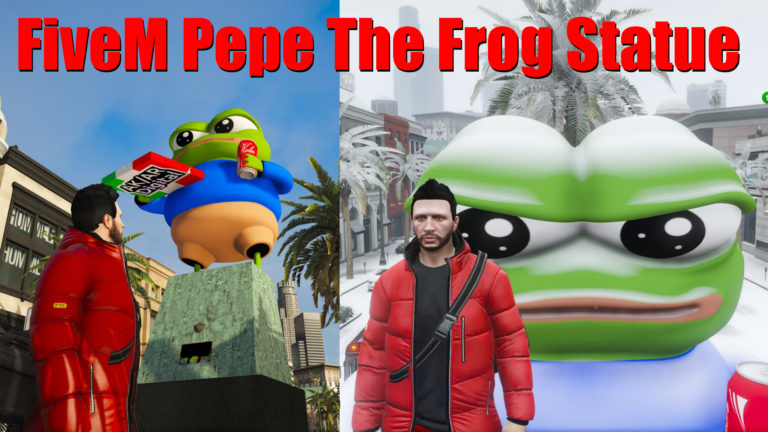Beschreibung:
Wenn ihr Ressourcen habt, in denen Texturen durch eigene Bilder ersetzen werden sollten, dann wäre daas ein Tutorial für euch.
Wir werden einige FiveM-Texturen in Billboards und Banner-Ressourcen ersetzen und anschauen, wie das funktioniert und aussieht.
Im Allgemeinen man einen solchen Ansatz für alle Arten von FiveM-Texturen verwenden. Man muss nur den entsprechenden Texturcontainer finden und dasselbe tun wie im Video.
Solche Anpassungen verleihen einem FiveM-Server eine persönliche Note und visuelle Freiheit.
Ich hoffe, dies wird euch helfen, die FiveM-Rollenspielerfahrung auf Ihrem Server nach Belieben zu ändern.
Installation
Die Schritte in dem FiveM Tutorial video befolgen und man bekommt das Ergebnis was man sich wünscht 😉
Genießen!
Wenn ihr ein Gameserver mit schneller FiveM Installation braucht, könnt hier reinschauen:
https://zap-hosting.com/rpscripts
20% Rabatt falls jemand braucht: denmak-a-6883
Wenn ihr Hilfe bei FiveM such, könnt ihr bei diesem Discord Server reinschauen:
https://discord.gg/Bdk3QHX
Hi Zusammen,
ich hoffe euch geht es gut. Ihr habt ein neues Banner, Poster oder Reklametafel installiert. Das sieht gut aus aber ihr wollt dort eigene Bilder anzeigen. Lasst uns das machen 😉
Einfach in stream Ordner der Ressource reinschauen und wenn ihr *.ytd, *.ydd,*.ydr, *.yft or *.ypt Dateien sieht, das wären diejenigen, wo man was anpassen könnte.
Aber ihr könnt das für jede beliebige Textur machen. Solange ihr ein entsprechendes Texturenkontainer (Datei) findet und die streamt.
Zuerst müssen wir Texture Toolkit herunterladen. https://de.gta5-mods.com/tools/texture-toolkit
Datei entpacken und Texture Tool.exe ausführen.
File > Load auswählen und zum Ordner der Ressource gehen, wo ihr Texturen ändern wollt.
Sucht nach folgenden Dateien *.ytd, *.ydd, *.ydr, *.yft oder *.ypt. In diesen Dateien befinden sich Texturen, die man ersetzen kann.
Diese Dateien sind wie Konteiner die Texturen enthalten. Wählt welche ihr ersetzen wollt dann exportiert die (Edit > Export).
Öffnte die .dds Datei, welche ihr exportiert habt, mit irgendeinem Grafikeditor was ihr habt. Ich nutze z.b. GIMP, weil es kostenlos ist 😉 Aber es gibt auch viele andere.
Jetzt passt Texturen wie ihr wollt und lasst euren kreativen Kräften freien lauf 😉
Perfekt, jetzt speichert und überschreibt die .dds Datei. Name der Datei soll gleich bleiben.
Wir sind fast fertig.
Öffnet Texture Tool wieder und importiert die .dds Datei in die entsprechende Texturen (Edit > Import).
Danach speichert .ytd Datei (File > Save).
Jetzt müsst ihr nur die Dateien auf dem Server in resources Ordner überschreiben (dort, wo ihre Skripte liegen) und server neustarten.
Übrigens, wie man sieht, Textur hat verschiedene Layers (Ebenen), welche verschiedene Größe haben (aber gesamte Auflösung bleibt gleich).
Das braucht man um Texturen für verschiedene Distanzen zu haben (um Hardware Ressourcen zu sparen). Wenn man relativ weit ist, braucht man keine hochauflösende Texturen, wenn man sich nähert wird Textur detaillierter.
Also sollte man Texturen in allen Ebenen ersetzen.
Es könnte aber auch sein, dass Texturen zwischen Dateien verteilt sind.
Perfekt, bleibt gesund und viel Spaß beim Texturen ersetzen 😉
Hier ist ein Tutorial auf den RP Scripts Youtube Channel: